Il protocollo BitTorrent viene utilizzato per la condivisione di file peer to peer ed è un modo estremamente efficiente per scaricare e condividere file con gruppi di persone. Sebbene la condivisione di file con BitTorrent sia normalmente associata a file video come film o episodi TV, è anche comune per gli sviluppatori Linux offrire un download torrent della loro distribuzione.
I torrent sono ottimi per scaricare file di grandi dimensioni perché sono divisi in blocchi più piccoli e scaricati da più peer nello "sciame" di torrent. Essere in grado di scaricare contemporaneamente da molte fonti diverse dovrebbe significare che la larghezza di banda di download è completamente satura, con conseguente download molto rapido di file di grandi dimensioni. Al termine del download di tutti i blocchi di file, il file viene ricostruito automaticamente.
Per scaricare qualcosa tramite BitTorrent, devi avere un client torrent installato sul tuo sistema. Su Ubuntu 20.04 Focal Fossa, ci sono alcune opzioni tra cui scegliere. Alcuni hanno un'interfaccia grafica e altri funzionano solo sulla riga di comando, ma tutti hanno i loro vantaggi e particolarità. In questo articolo, esamineremo alcune delle migliori scelte per i client torrent per aiutarti a scegliere quello giusto per le tue esigenze. Mostreremo anche come installarli e aprire un file .torrent.
In questo tutorial imparerai:
- Come installare e utilizzare vari client torrent
 Esecuzione di un client torrent GUI su Ubuntu 20.04
Esecuzione di un client torrent GUI su Ubuntu 20.04 | Categoria | Requisiti, convenzioni o versione del software utilizzata |
|---|---|
| Sistema | Installato Ubuntu 20.04 o aggiornato Ubuntu 20.04 Focal Fossa |
| Software | Trasmissione, Diluvio, Ktorrent, qBittorrent, Aria2, Trasmissione-CLI, rTorrent |
| Altro | Accesso privilegiato al tuo sistema Linux come root o tramite sudo comando. |
| Convenzioni | # – richiede che i comandi linux dati vengano eseguiti con i privilegi di root direttamente come utente root o usando sudo comando$ – richiede che i comandi linux dati vengano eseguiti come un normale utente non privilegiato |
Client Torrent con interfaccia utente grafica
Per prima cosa tratteremo un elenco di client torrent con un'interfaccia grafica front-end. Se sei più interessato alle opzioni della riga di comando, scorri verso il basso fino alla sezione successiva.
Trasmissione
La trasmissione è il client torrent predefinito installato con l'ambiente desktop GNOME su Ubuntu 20.04. È probabile che tu abbia già installato Transmission, a meno che tu non abbia optato per un'installazione minima o non utilizzi un ambiente desktop diverso. In ogni caso, puoi installare o aggiornare Transmission sul tuo PC aprendo un terminale e digitando il seguente comando:
$ sudo apt install transmission
Una volta installato, puoi aprirlo dal programma di avvio dell'applicazione o semplicemente digitare questo comando nel terminale:
$ transmission-gtk
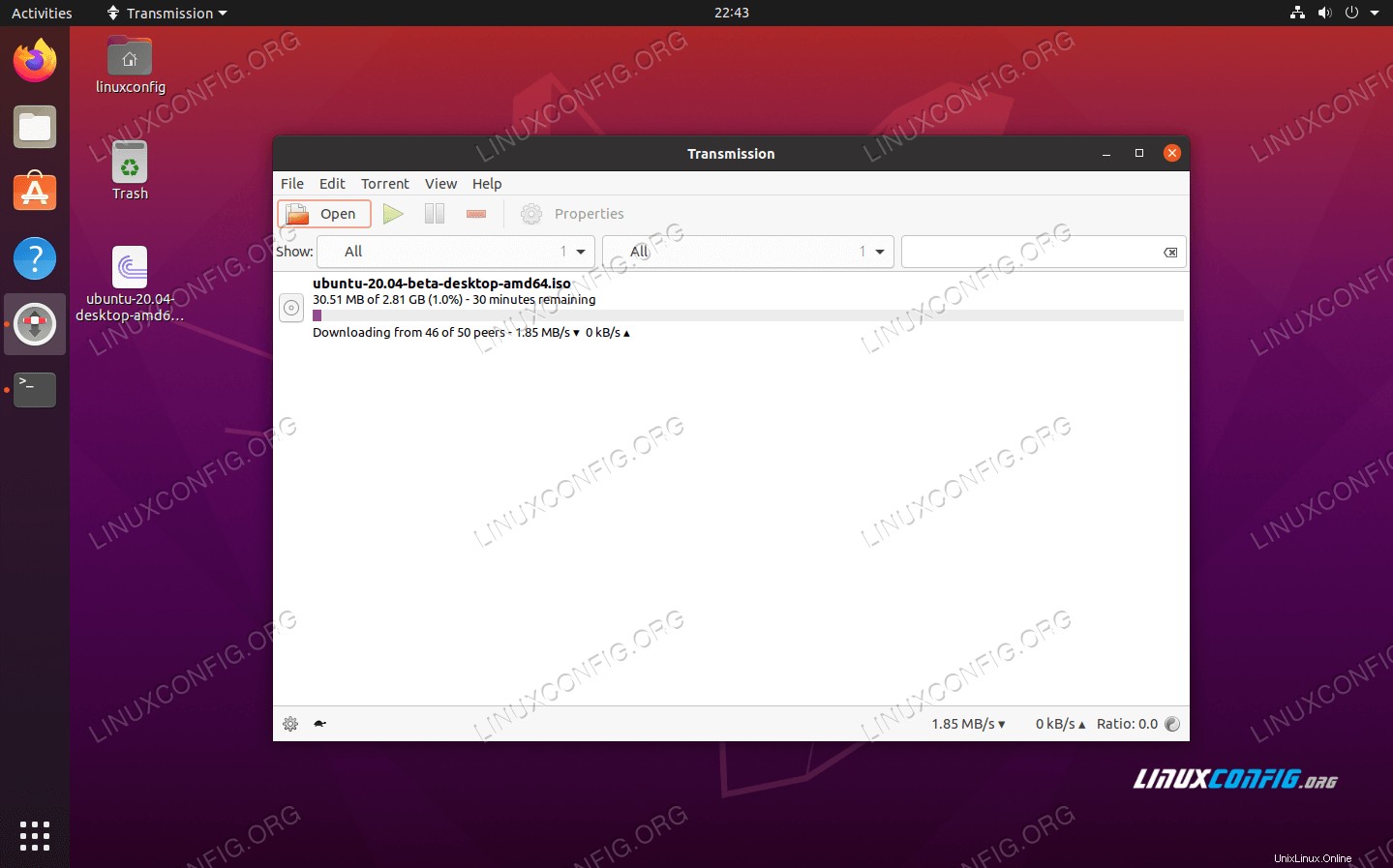 Client torrent di trasmissione
Client torrent di trasmissione I vantaggi di Transmission sono che probabilmente lo hai già installato ed è un client torrent semplice e senza fronzoli. Se stai solo cercando di scaricare occasionalmente un torrent, questo client è una buona scelta.
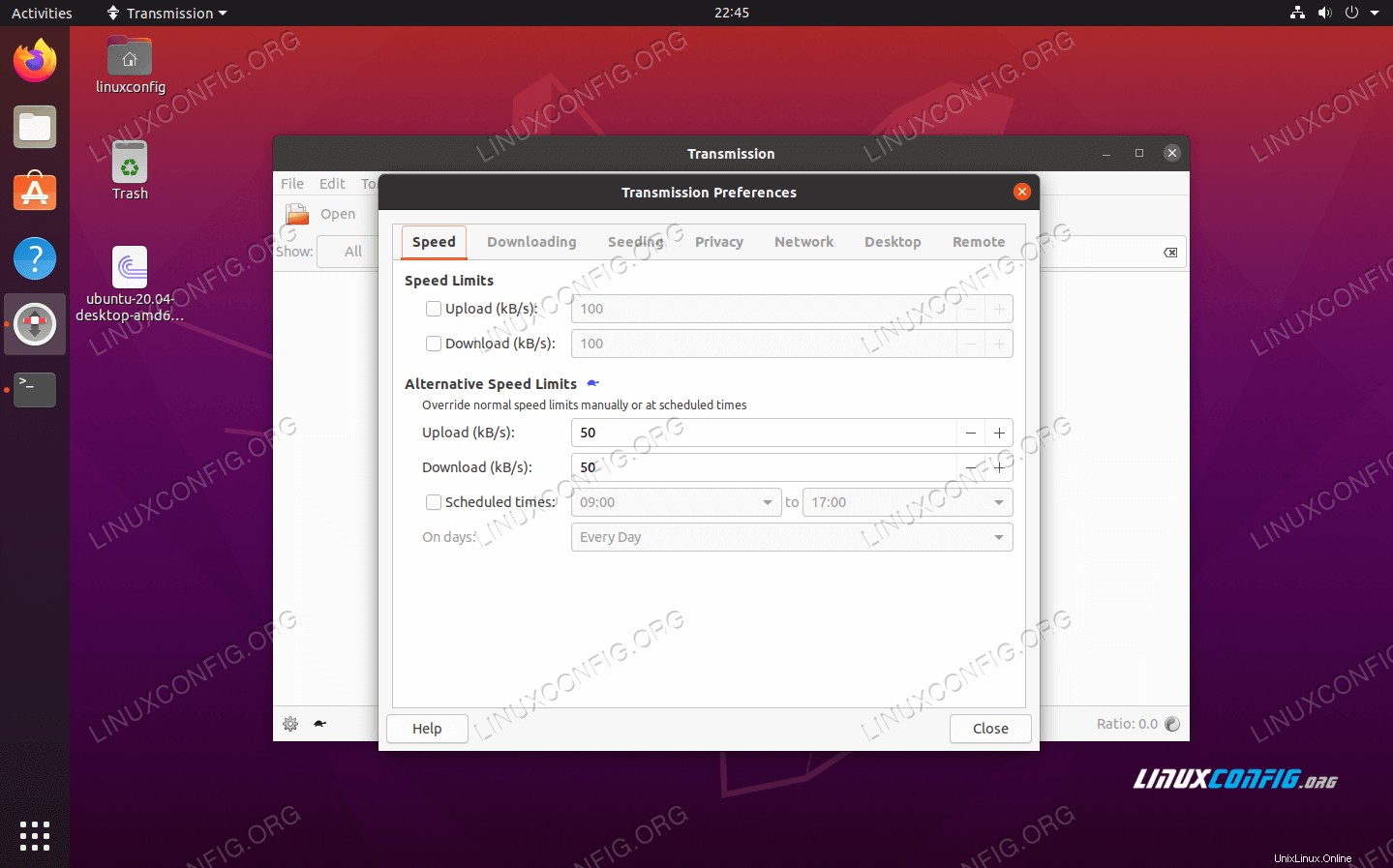 Menu delle preferenze di Trasmissione
Menu delle preferenze di Trasmissione Diluvio
Deluge è un altro client torrent GUI per Ubuntu 20.04. Ha molte funzionalità e quindi è sicuramente un'installazione più ingombrante di Transmission. Tuttavia, mantiene un'interfaccia dall'aspetto pulito. Se stai cercando molta personalizzazione e controllo ottimizzato, Deluge è una buona scelta. Puoi installarlo con il seguente comando:
$ sudo apt install deluge
Al termine dell'installazione, trova il programma nel programma di avvio delle applicazioni di Ubuntu o digita questo comando nel terminale per aprirlo:
$ deluge
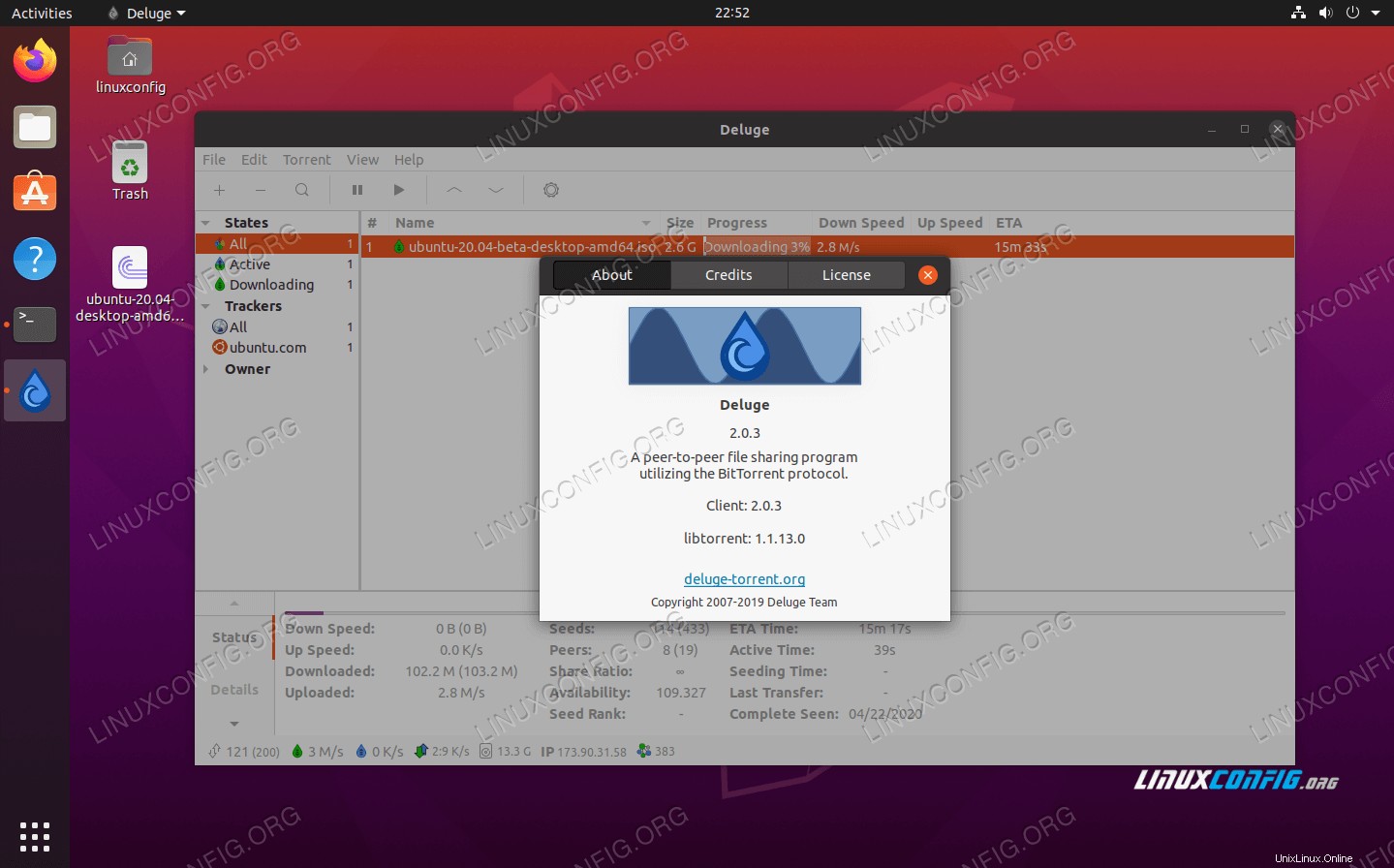 Client torrent Diluvio
Client torrent Diluvio Deluge ha molte opzioni nel menu delle preferenze. È decisamente rivolto agli utenti che eseguono regolarmente torrent di file.
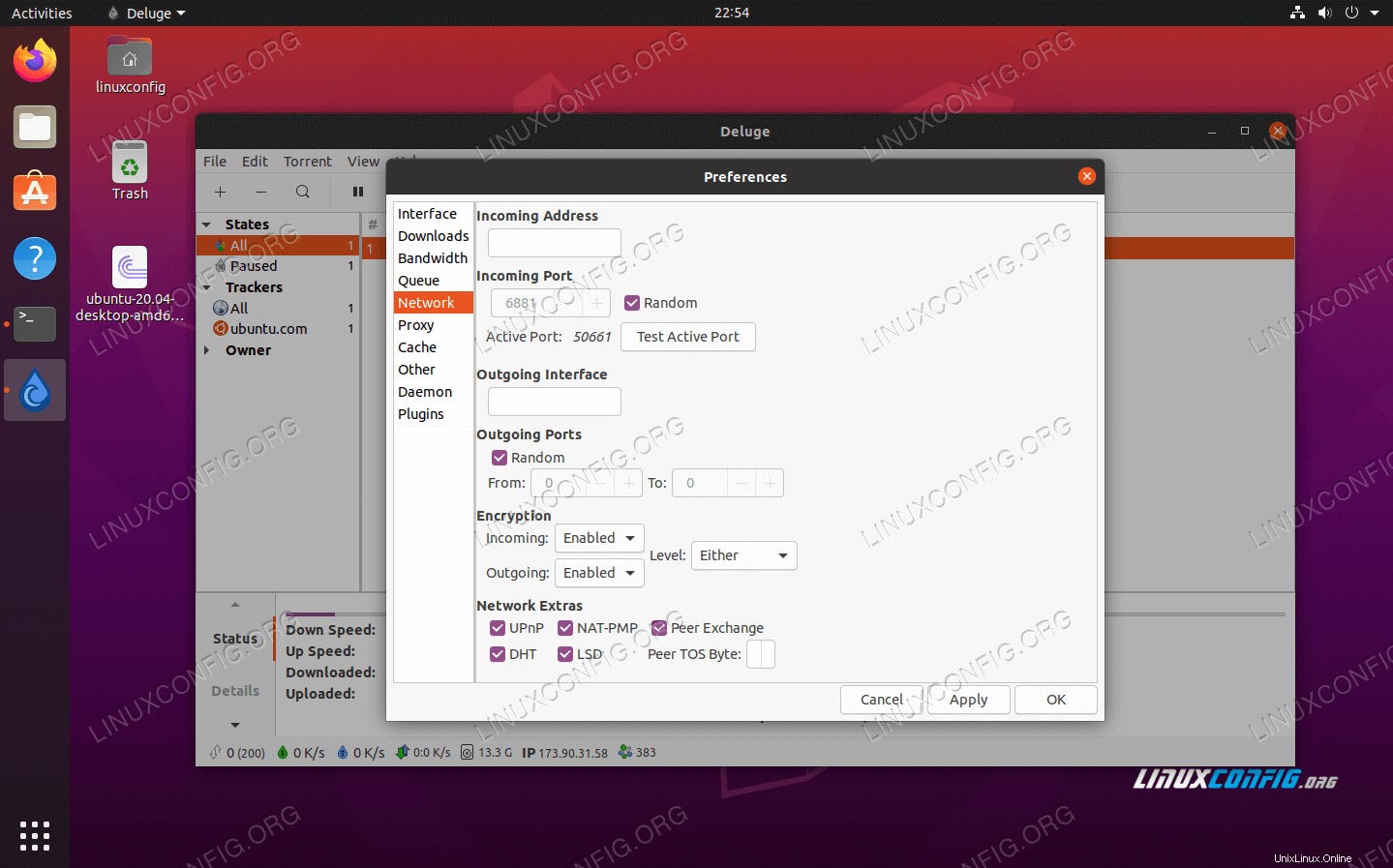 Il menu delle opzioni in Deluge è piuttosto ampio
Il menu delle opzioni in Deluge è piuttosto ampio Torrent
Ktorrent è il client torrent predefinito per l'ambiente desktop plasma KDE. Se usi già il desktop KDE, dovresti vedere Ktorrent nel menu dell'app. Tuttavia, puoi ancora usare Ktorrent su GNOME o qualsiasi altro ambiente desktop, ma nota che ci saranno molte dipendenze e pacchetti extra installati su questi altri ambienti quando installi Ktorrent.
Ha una bella interfaccia ed è abbastanza intuitivo da usare. Lo metterei da qualche parte tra Transmission e Diluvio. Puoi installarlo da terminale con il seguente comando:
$ sudo apt install ktorrent
Dopo averlo installato, aprilo dal programma di avvio dell'applicazione o esegui il seguente comando nel terminale per aprirlo:
$ ktorrent
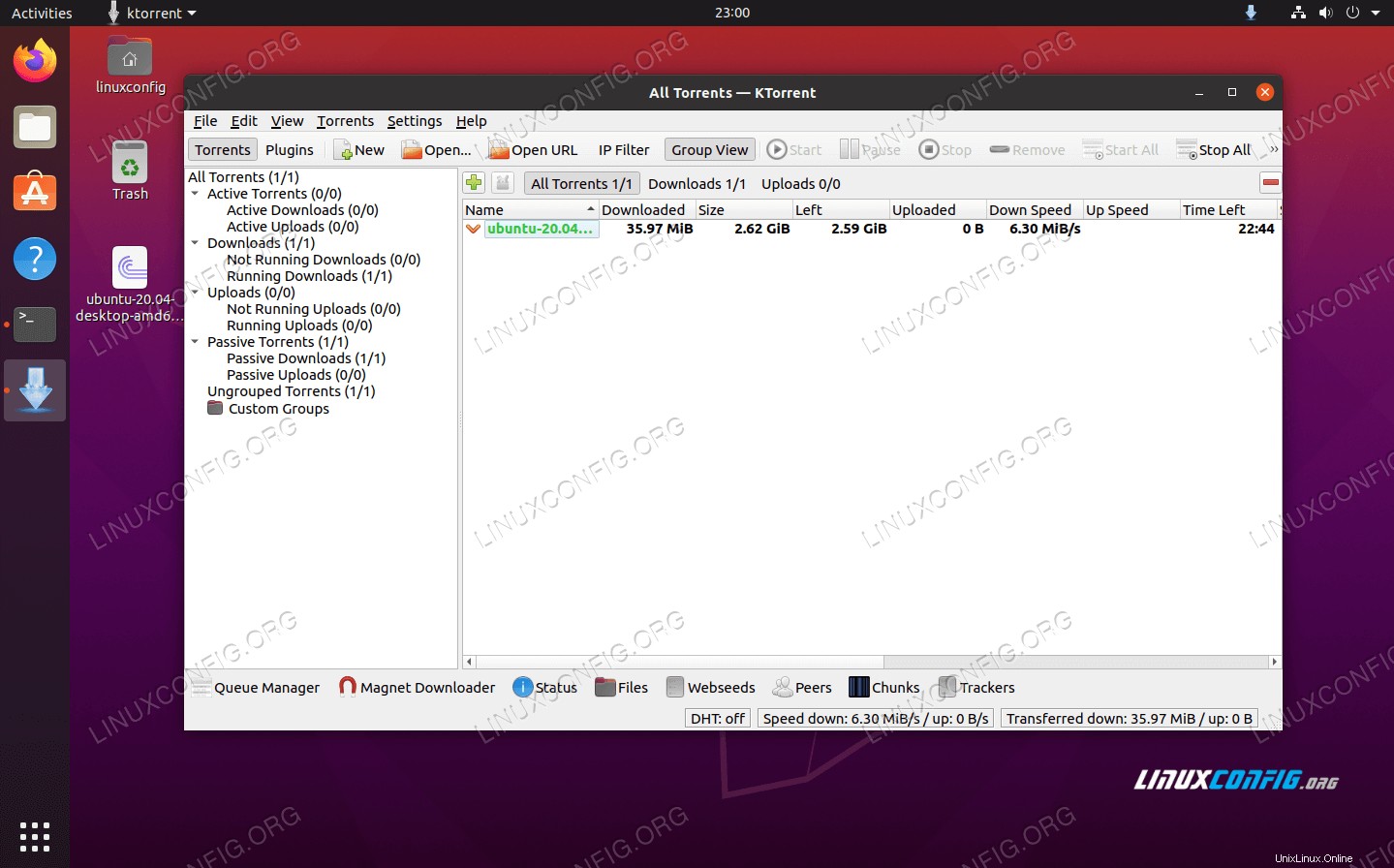 Client torrent KTorrent
Client torrent KTorrent 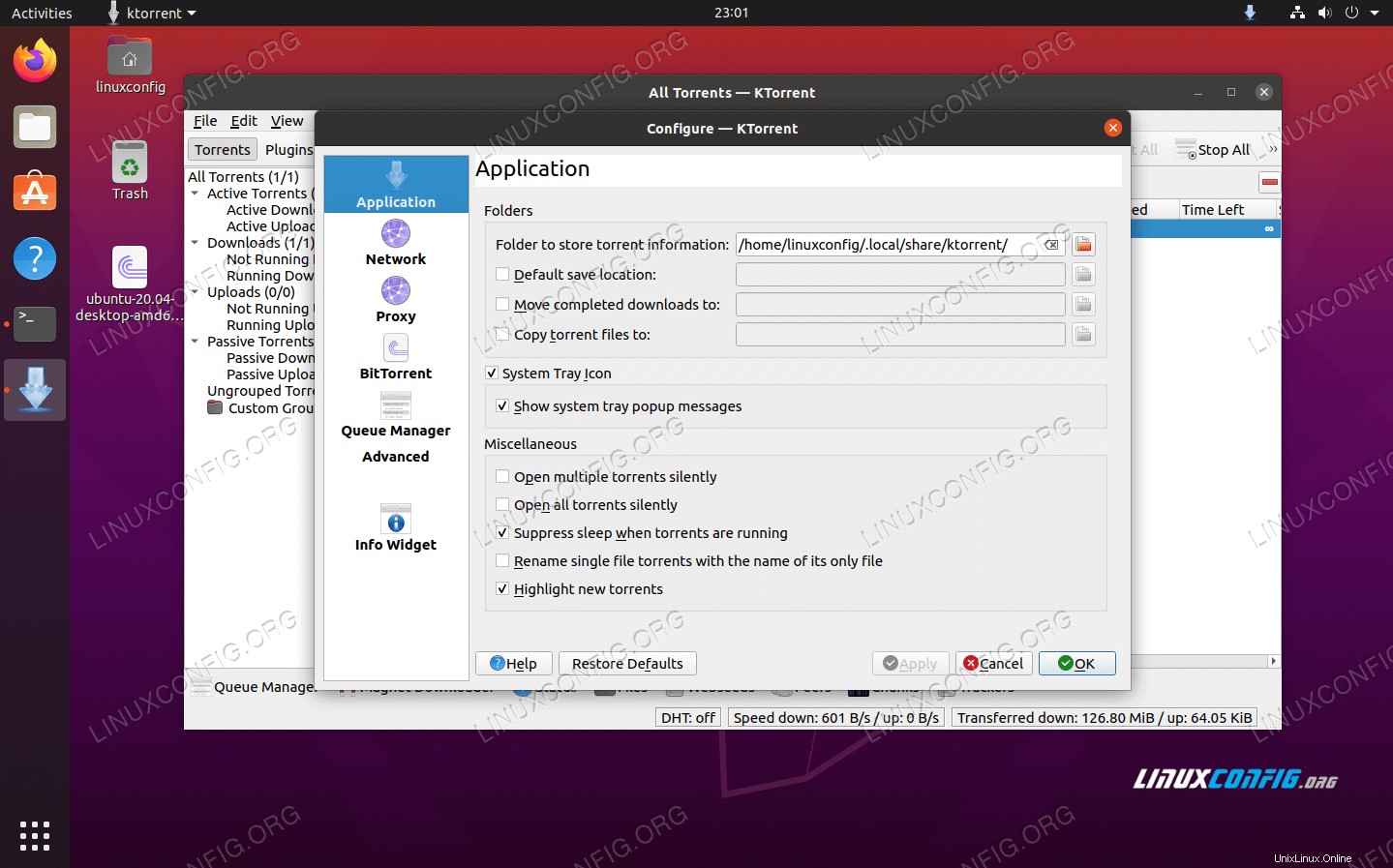 Menu delle opzioni all'interno di KTorrent
Menu delle opzioni all'interno di KTorrent qBitorrente
qBittorrent è un altro client torrent disponibile dal repository del software Ubuntu 20.04. È una o due tacche dietro Deluge nel reparto funzionalità, ma è un'installazione leggera con un'interfaccia elegante e semplice. qBittorrent è un ottimo compromesso tra funzionalità ricca e leggera. Per installarlo, apri un terminale ed esegui il seguente comando:
$ sudo apt install qbittorrent
Usa il tuo menu di avvio per avviare il client qBittorrent o esegui il comando:
$ qbittorrent
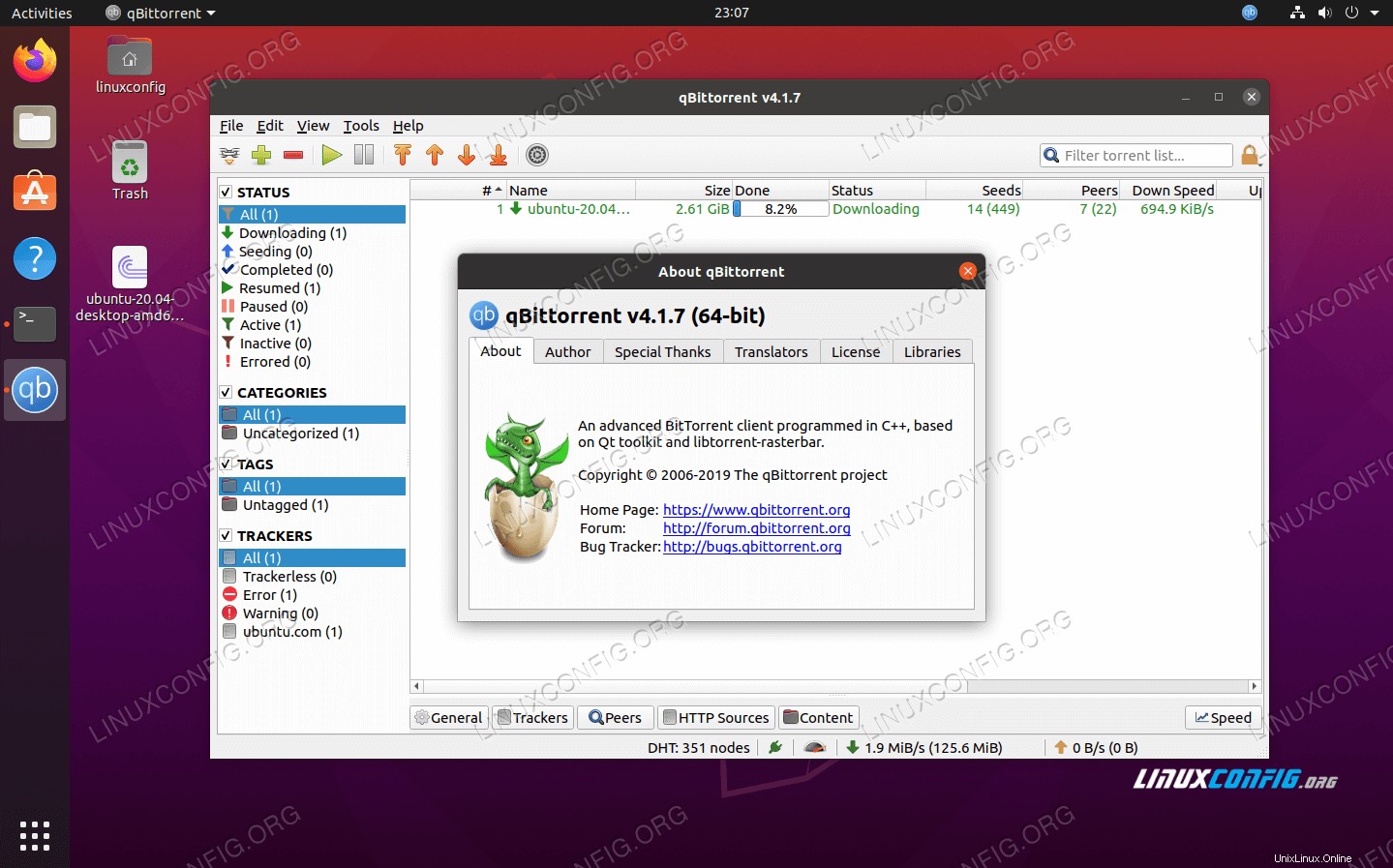 qClient torrent Bittorrent
qClient torrent Bittorrent Sebbene non sia il più ricco di funzionalità di tutti i client torrent, qBittorrent offre comunque molto in termini di personalizzazione e controllo:
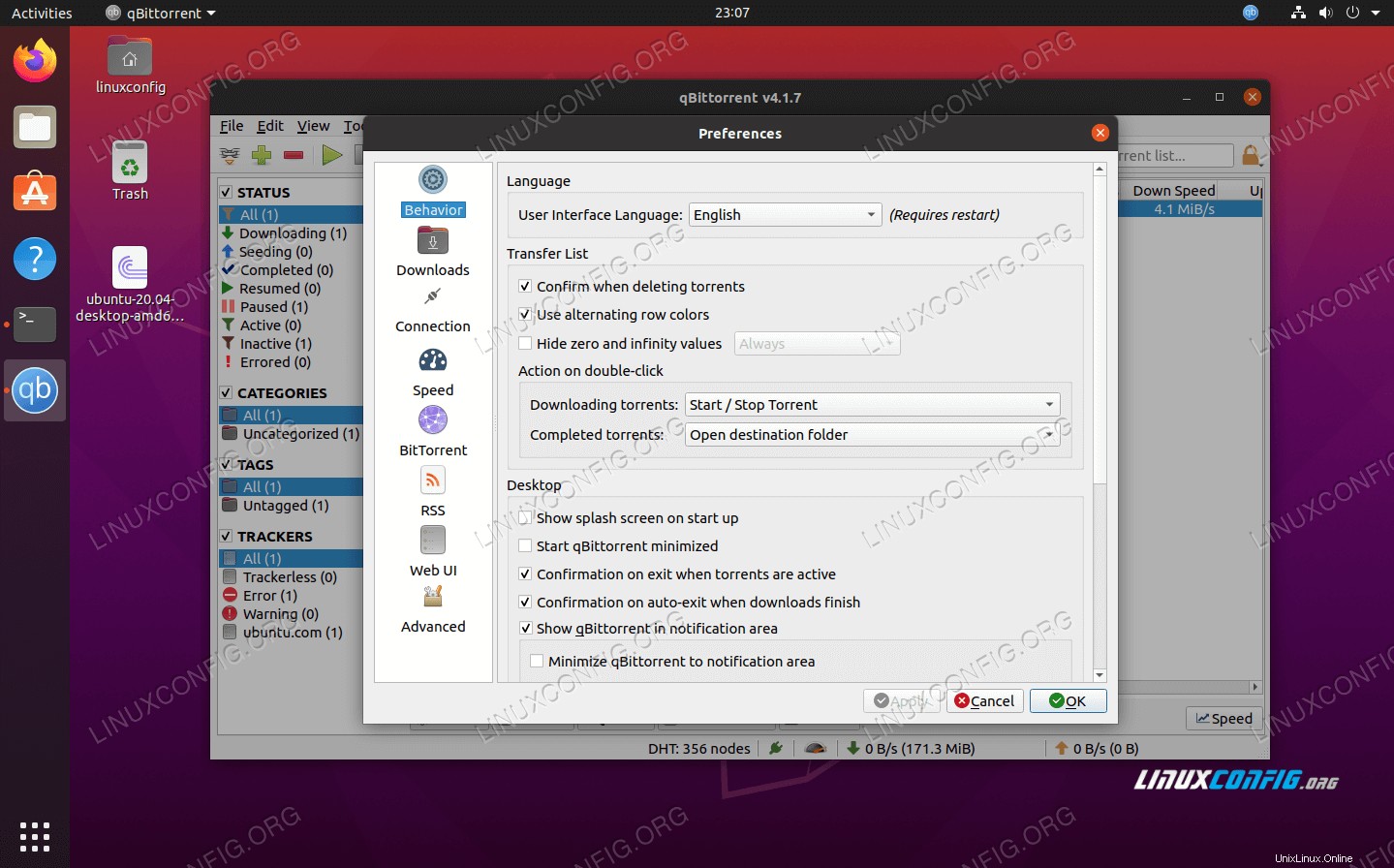 qMenu delle preferenze di Bittorrent
qMenu delle preferenze di Bittorrent Client Torrent da riga di comando
Solo perché non hai una GUI non significa che non puoi eseguire un client torrent. Anche se hai una GUI sul tuo sistema, alcuni utenti di Ubuntu potrebbero comunque preferire un client a riga di comando per il loro sovraccarico estremamente basso. Dai un'occhiata alle nostre prime tre scelte di seguito.
rTorrent
rTorrent è il primo nel nostro elenco di client torrent da riga di comando e c'è una ragione per questo. Ci ho lavorato personalmente e l'ho visto eseguire migliaia di torrent contemporaneamente senza intoppi. È un ottimo client torrent. Se sei arrivato così in fondo nell'articolo ai client della riga di comando, è probabile che tu sia relativamente serio riguardo al torrenting. Se è così, questo è quello che vuoi.
L'altra cosa grandiosa di rTorrent è che puoi facilmente installare un front-end basato sul Web con rtpg-www pacchetto. Quindi, ottieni davvero il meglio da entrambi i mondi:ottieni l'efficienza dell'utilizzo di un client a riga di comando ma hai ancora la possibilità di interagire con una GUI, se lo desideri.
Puoi installare rTorrent nel terminale con il seguente comando:
$ sudo apt install rtorrent
Per aprire un file torrent con rtorrent, usa il rtorrent comando su un file torrent nel terminale:
$ rtorrent ubuntu-20.04-desktop-amd64.iso.torrent
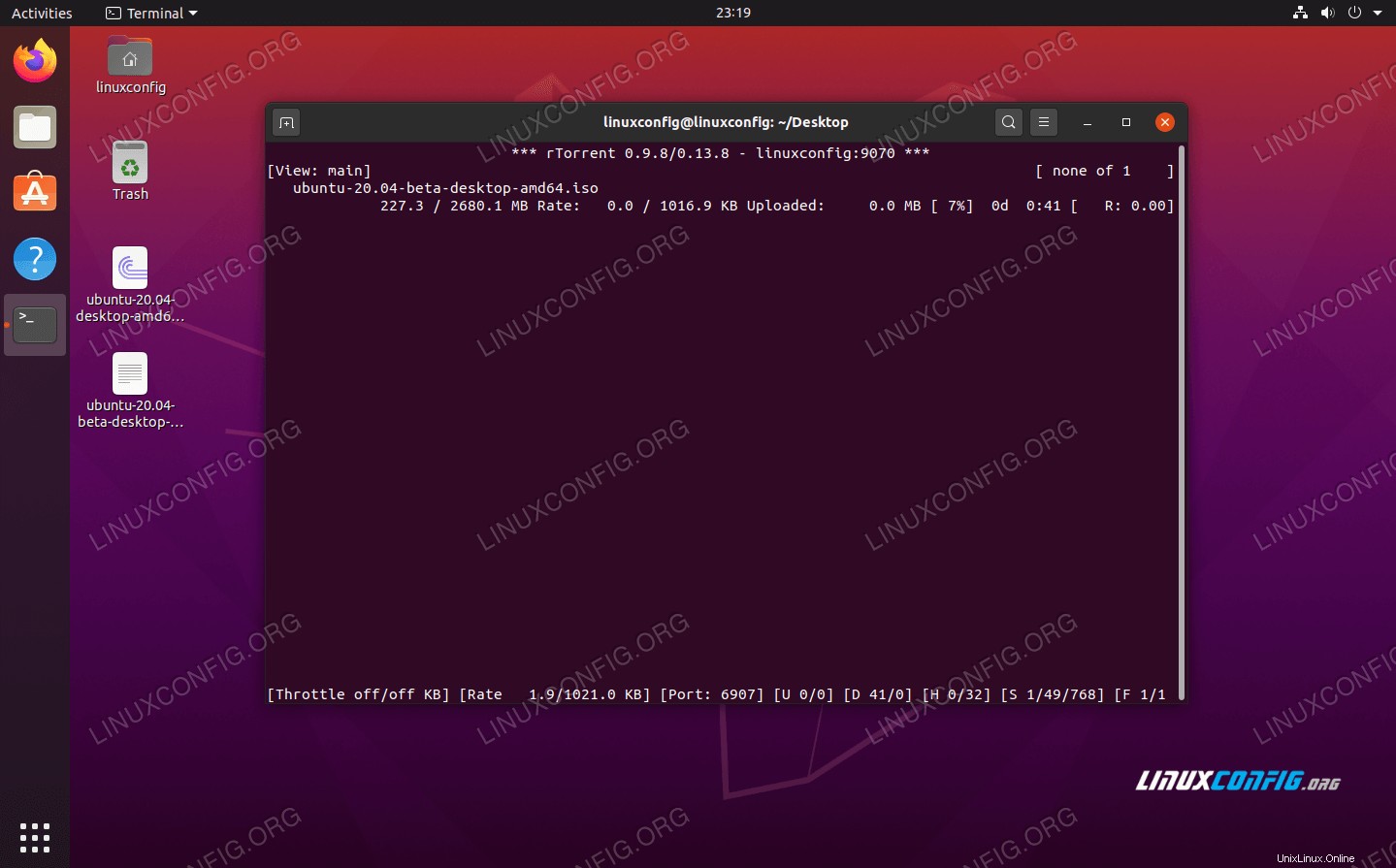 rTorrent in esecuzione in una finestra di terminale
rTorrent in esecuzione in una finestra di terminale
Puoi chiudere rTorrent con il CTRL + q combinazione di tasti sulla tastiera. Normalmente, però, eseguiresti rTorrent (e altri client torrent da riga di comando) da uno screen sessione e scollegarsi da quella schermata in modo che il client continui a funzionare quando il terminale è chiuso.
Aria2
Aria2 è un altro client torrent da riga di comando. È facile da usare e offre un output terminale molto semplice. Questo rende molto facile monitorare l'avanzamento del download, anche per chi non lo sapesse. Per installare Aria2 su Ubuntu 20.04, digita il seguente comando nella console:
$ sudo apt install aria2
Una volta installato, puoi iniziare il torrent emettendo aria2c comando su un file .torrent:
$ aria2c ubuntu-20.04-desktop-amd64.iso.torrent
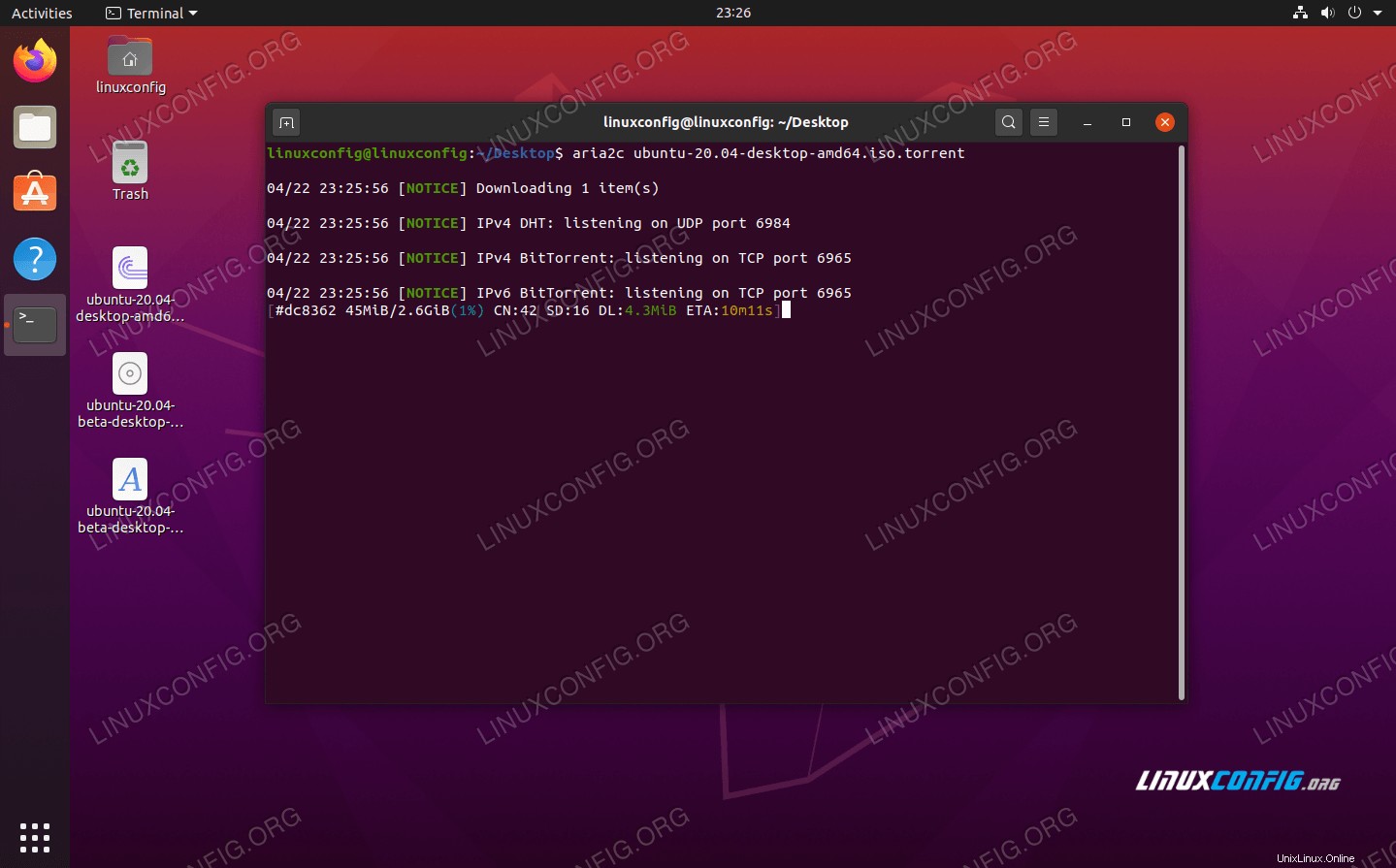 Client torrent Aria2
Client torrent Aria2 L'uscita del terminale da Aria2 è deliziosamente semplice e diretta, come puoi vedere sopra.
Trasmissione-CLI
Transmission-CLI è la versione da riga di comando del client Transmission-GTK di cui abbiamo parlato sopra nella sezione GUI. Come la sua controparte GUI, è estremamente facile da usare. Puoi installarlo dal terminale con questo comando:
$ sudo apt install transmission-cli
Dopo averlo installato, apri un torrent con transmission-cli comando e specifica il file torrent nel comando:
$ transmission-cli ubuntu-20.04-desktop-amd64.iso.torrent
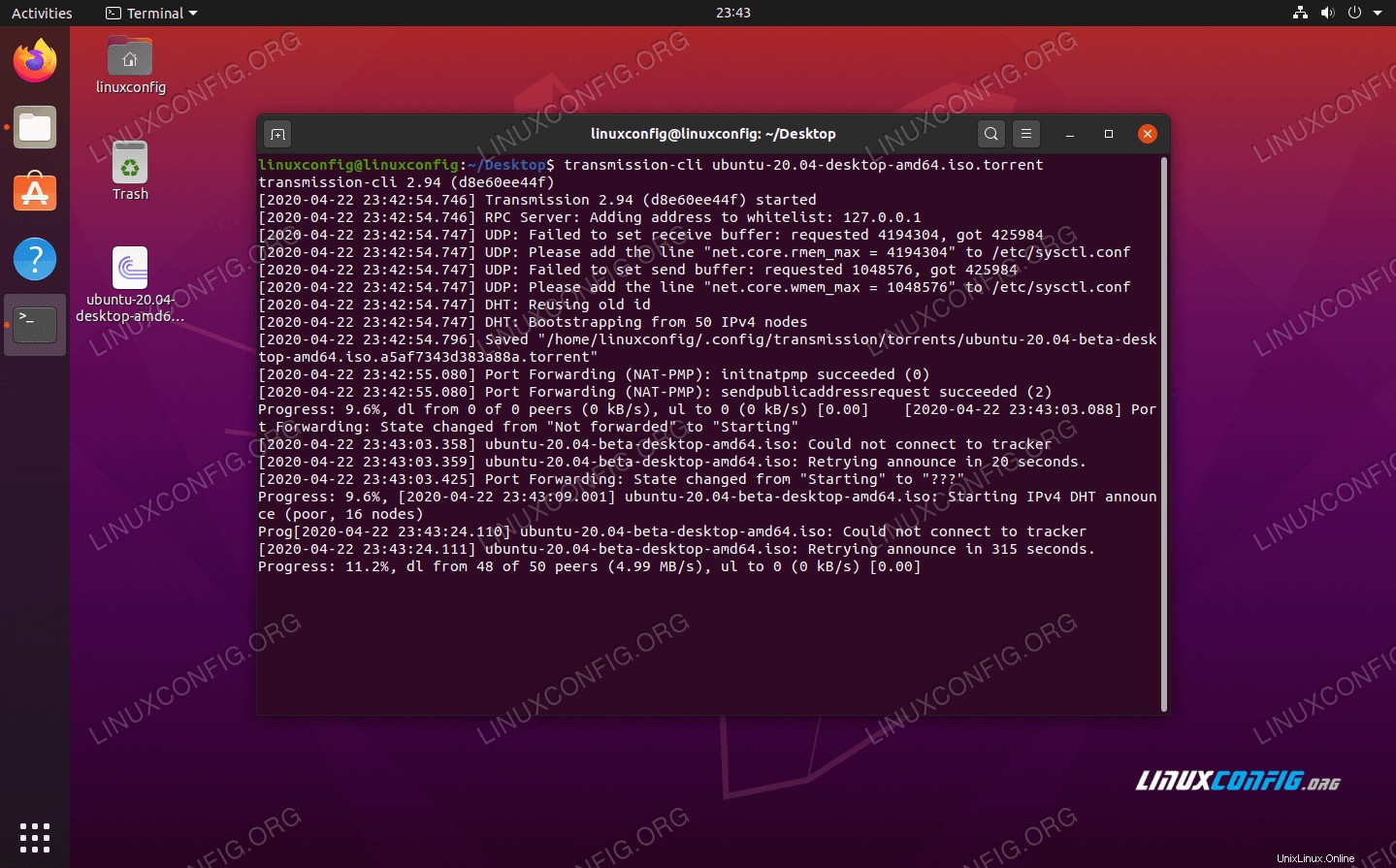 Client torrent CLI di trasmissione
Client torrent CLI di trasmissione Transmission-CLI ha alcune opzioni di base ma molto utili che possono essere visualizzate con questo comando:
$ transmission-cli --help
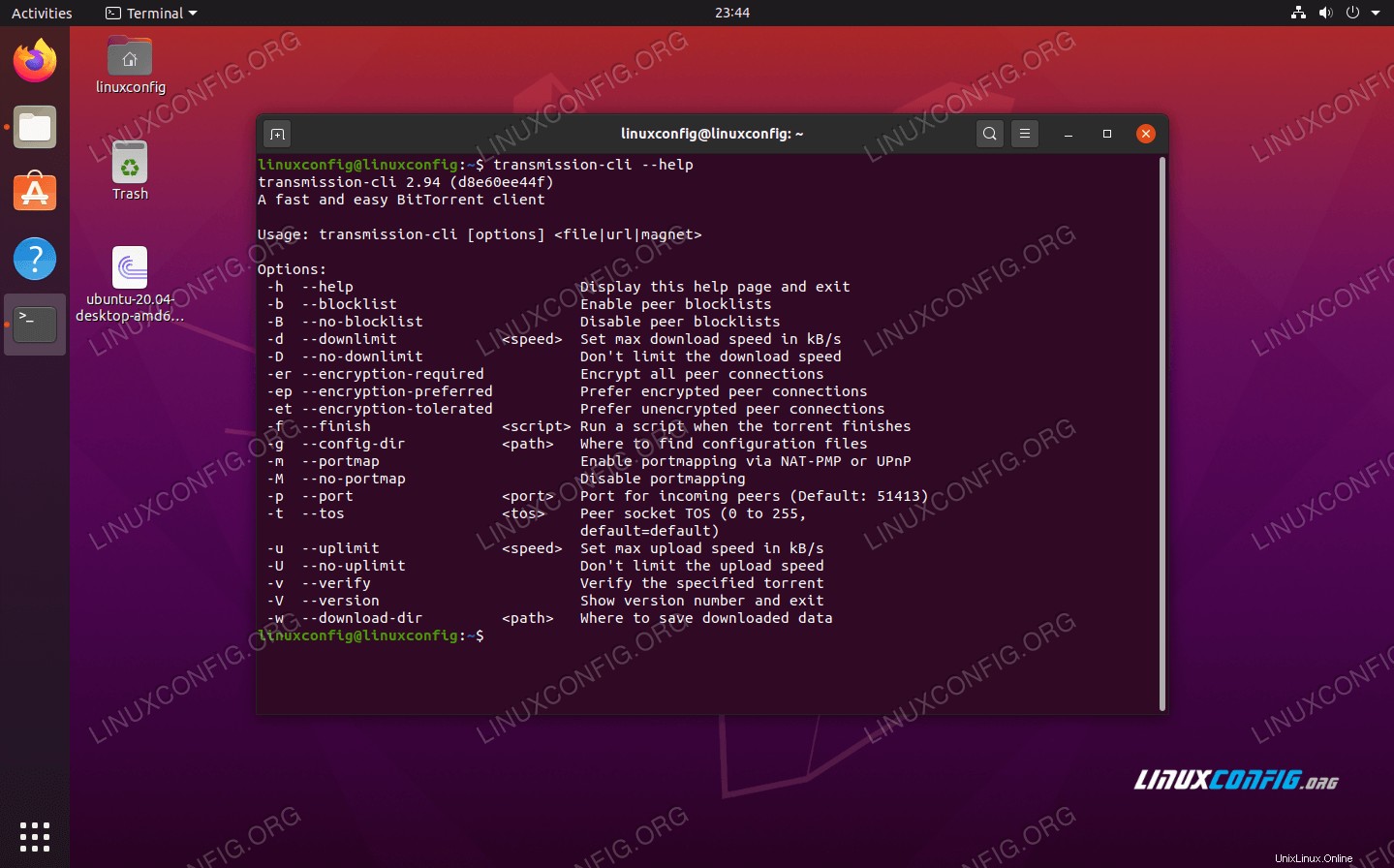 Opzioni client torrent CLI di trasmissione
Opzioni client torrent CLI di trasmissione Conclusione
In questo articolo, abbiamo esaminato le basi di più opzioni client torrent grafiche e da riga di comando per Ubuntu 20.04 Focal Fossa. Ognuno di loro ha i suoi pro e contro e quello migliore per te dipenderà dalla tua situazione.
Per gli utenti che scaricano regolarmente molti torrent, Deluge è un ottimo client GUI e rTorrent è un'eccellente opzione da riga di comando. Per un uso occasionale, la trasmissione sarà quasi sempre sufficiente. Ma dipende davvero da te e dalle tue preferenze. Speriamo che questo articolo ti abbia aiutato a prendere una decisione informata su quale usare.